Come incorporare una presentazione PowerPoint, un pdf o un documento in una lezione – LearnPress
Pubblicato: 2016-11-28Alcune delle cose più critiche per un corso online, per una classe, sono documenti, presentazioni PowerPoint. In mancanza di questi elementi, anche se l'insegnante ha fatto bene con il video, l'efficacia della classe sarebbe comunque inferiore. Una ragione è che questi documenti aggiuntivi, questi metodi aggiuntivi di trasferimento della conoscenza significano un modo di apprendere più diversificato, aumentando così la produttività della classe.
Sin dal primo giorno di LearnPress , i nostri clienti continuano a chiedere come incorporare presentazioni powerpoint, PDF o documenti nelle loro lezioni. È davvero molto facile allegare questi elementi multimediali RTF al tuo corso. Ancora meglio, con il nuovo Eduma 2.7, l'apprendimento sarebbe ancora più semplice poiché abbiamo applicato un nuovissimo layout di lezione, sottolineando l'importanza dei video, delle diapositive, dei pdf, portandoti un passo avanti per costruire un Udemy o Coursera del tuo possedere.
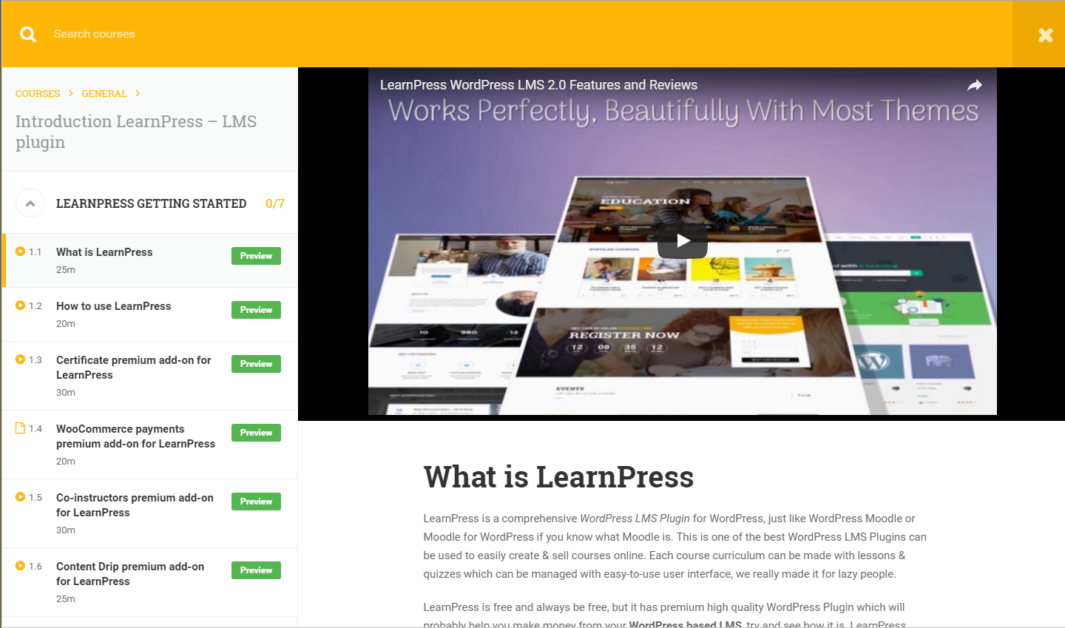
In questo post, ti dirò esattamente come includere PPT e altri tipi di cose nel tuo corso usando un semplice trucco di Iframe e anche come aggiungerli come mostrato nell'immagine sopra.
Incorporamento di video e PPT come descritto in Eduma 2.7+
Quando crei o modifichi una lezione, tieni presente che c'è una parte per il formato post sulla destra. Dovremo passare da standard a video.
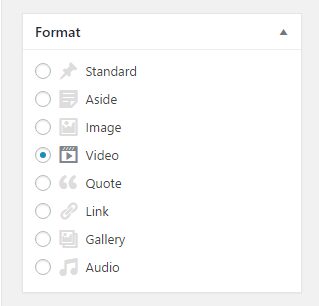
Successivamente, scorri verso il basso fino alle Impostazioni lezione, vedrai un campo Media con la descrizione: "Aggiungi un collegamento di incorporamento come video, PDF, dispositivo di scorrimento ..."
Qui è dove dovrai inserire il link ai tuoi PPT, documenti Google, file PDF qui. Ma prima, deve essere inserito in un iframe come nell'esempio qui:
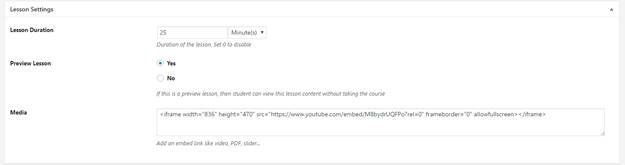
Come ottenere quell'iframe?
- Per Youtube : basta fare clic sul pulsante Condividi sotto il video e scegliere Incorpora, copiare il codice nella casella e il gioco è fatto.
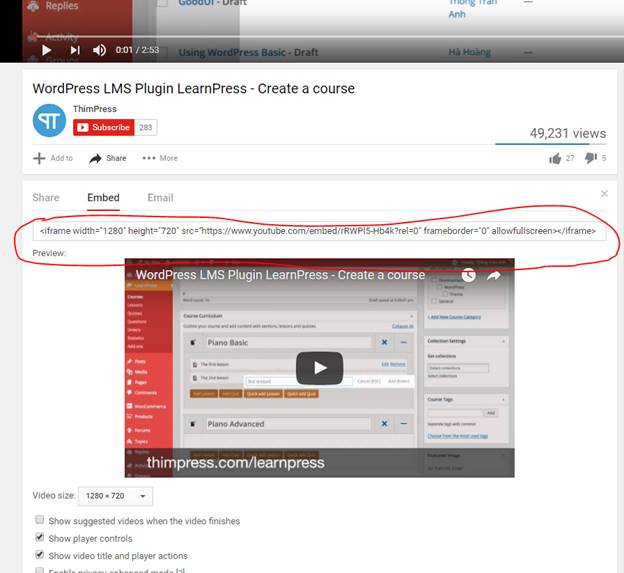
- Per le diapositive da Slideshare : Slideshare è un servizio popolare per la maggior parte di noi quando si condividono presentazioni online. È anche molto veloce, facile da usare e stabile. Slideshare ha molte buone diapositive disponibili che potresti voler incorporare nella tua lezione. Usa la stessa tattica, fai clic su Condividi proprio sotto le diapositive e copia il codice nella parte Incorpora.
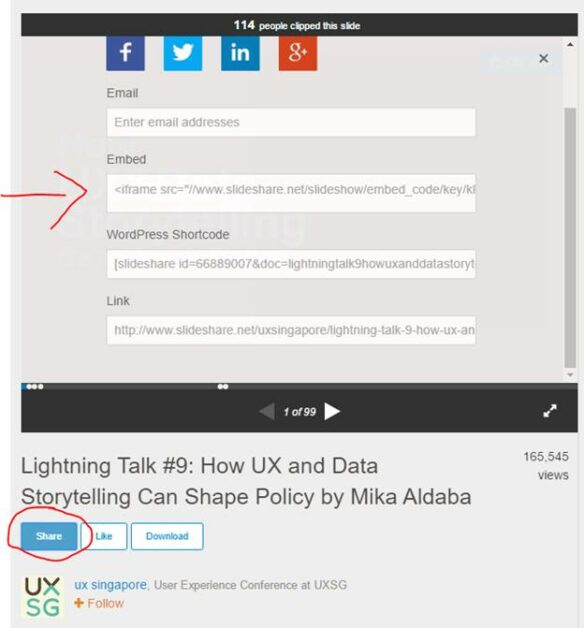
Tuttavia, nella maggior parte dei casi, potresti voler caricare i tuoi documenti su Google Drive in modo da poterli modificare rapidamente e facilmente. Fortunatamente, Google offre un'opzione per condividere documenti online tramite Iframe.
Per farlo, vai su File (durante l'apertura del documento, ppt) quindi scegli Pubblica sul web. Verrà visualizzato un messaggio che ti chiederà se desideri pubblicare il file sul Web. Successivamente, scegli Incorpora e copia il tag Iframe specificato.
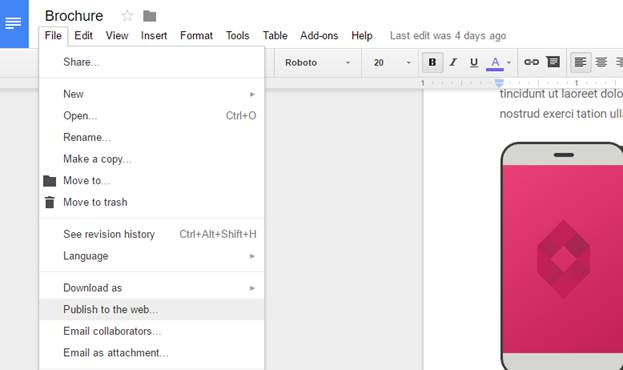
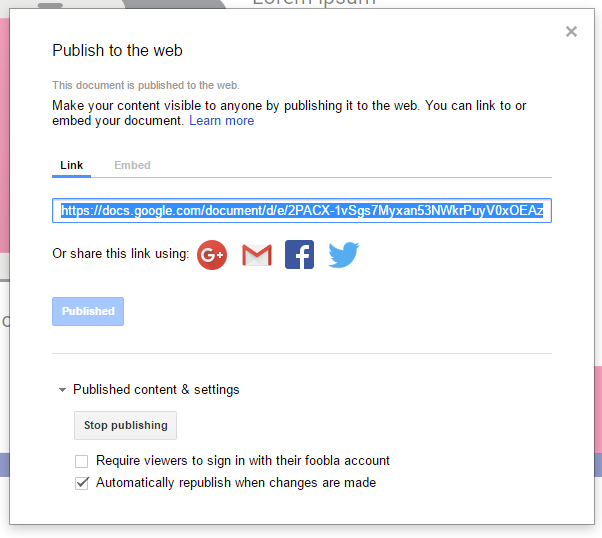
E il PDF?
Il problema con il PDF è che non può essere condiviso tramite Google Drive ed è così popolare che a un certo punto del corso dovremo condividere documenti PDF per i nostri studenti. Ma il tuo sito Web può essere utilizzato come luogo per archiviare i tuoi file PDF e utilizzando la stessa tecnica Iframe; possiamo anche incorporare PDF nei tuoi corsi e lezioni. La scorsa settimana, abbiamo discusso sulla community di LearnPress su Facebook sull'utilizzo di un componente aggiuntivo di terze parti per aggiungere file PDF a LearnPress . Anche questo è possibile, e te lo dirò in entrambi i modi.

Metodo 1: utilizzo del tag Iframe
Per prima cosa, dobbiamo caricare i nostri file PDF sul nostro sito web. Si prega di aggiungere nuovi media.
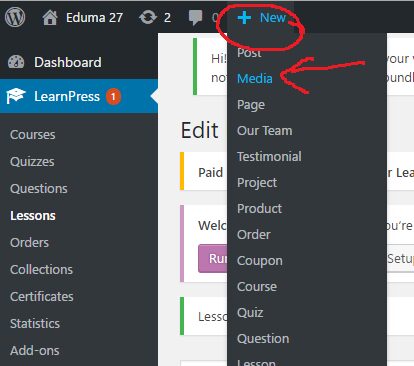
Successivamente, trascina e rilascia il file PDF nella casella per caricarlo. Quindi, fare clic sul collegamento Modifica per ottenere l'URL assoluto del file:
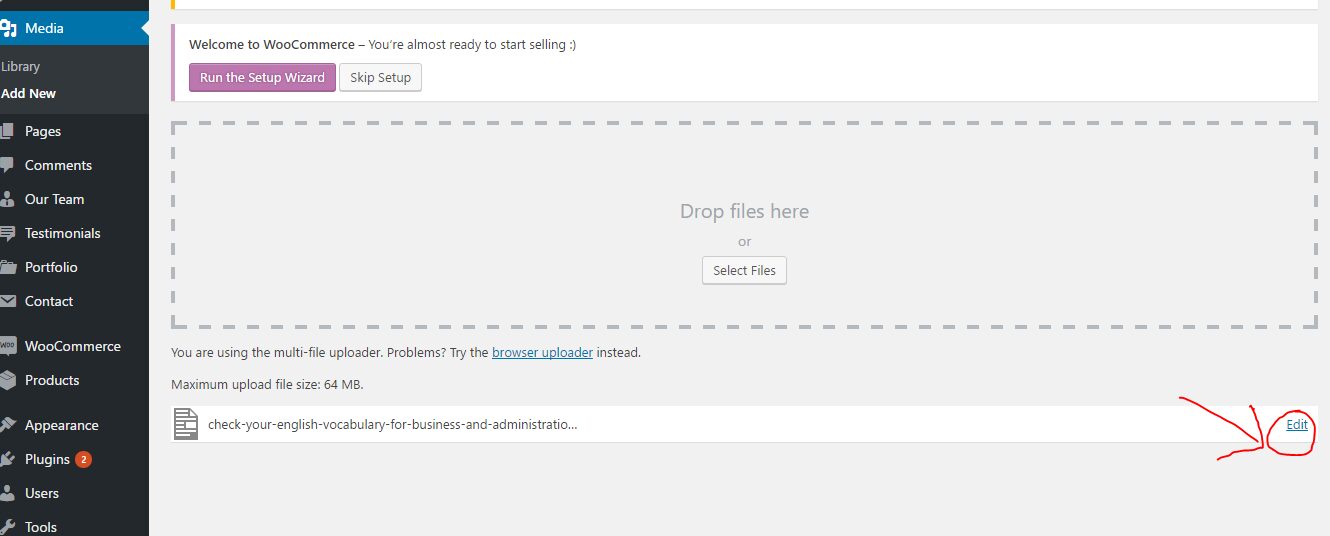
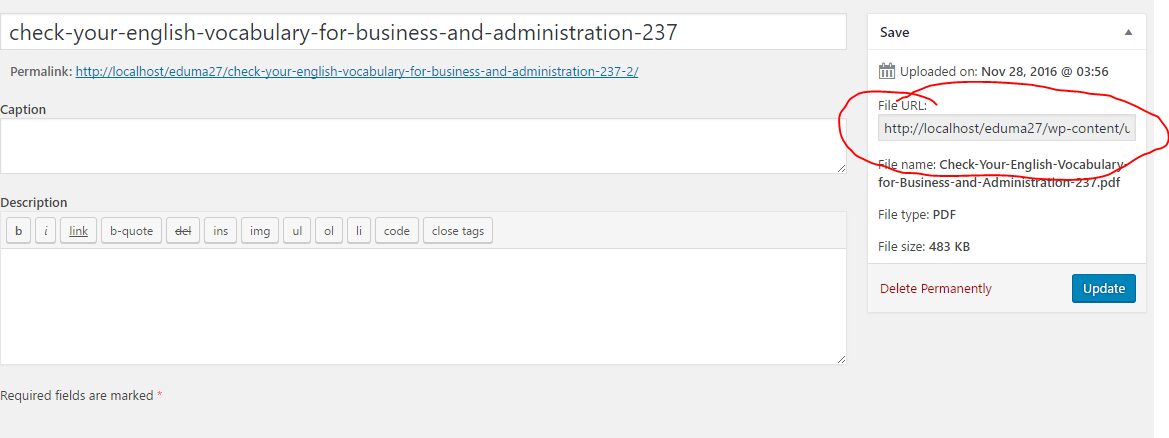
Copia il contenuto nella casella URL file. Questo è l'URL del file PDF.
Ora torna a modificare la lezione.
Nel campo Media di Impostazioni lezione, inserisci l'URL del tuo PDF con questo codice:
<iframe width="1280" height="300" src=" YOUR_PDF_URL_GOES_HERE " frameborder ="0" allowfullscreen></iframe>Puoi modificare la variabile Altezza e Larghezza del codice per renderlo migliore sul tuo sito. Puoi leggere di più sul tag Iframe qui.
Metodo 2 – Utilizzo di un plug-in PDF Embedder.
Il problema con questo metodo è che mentre puoi incorporare più PDF in una lezione, il file PDF non può essere inserito come supporto in primo piano per la lezione. Ci sono un sacco di embedder PDF là fuori. Non abbiamo provato con tutti, ma abbiamo provato il primo che abbiamo trovato e può fare il lavoro molto bene, quindi presumiamo che tu possa usare questa soluzione. Oppure puoi provare con altri plugin se lo desideri.
Innanzitutto, aggiungi un nuovo plug-in e cerca la parola chiave: incorporamento PDF. Successivamente, installa e attiva il plugin chiamato PDF.js Viewer Shortcode (Come ho detto, puoi provare qualsiasi altro plugin che ha molte installazioni attive. Questo è il detto evidente che il plugin funziona per molte altre persone e che funzionerà per te)
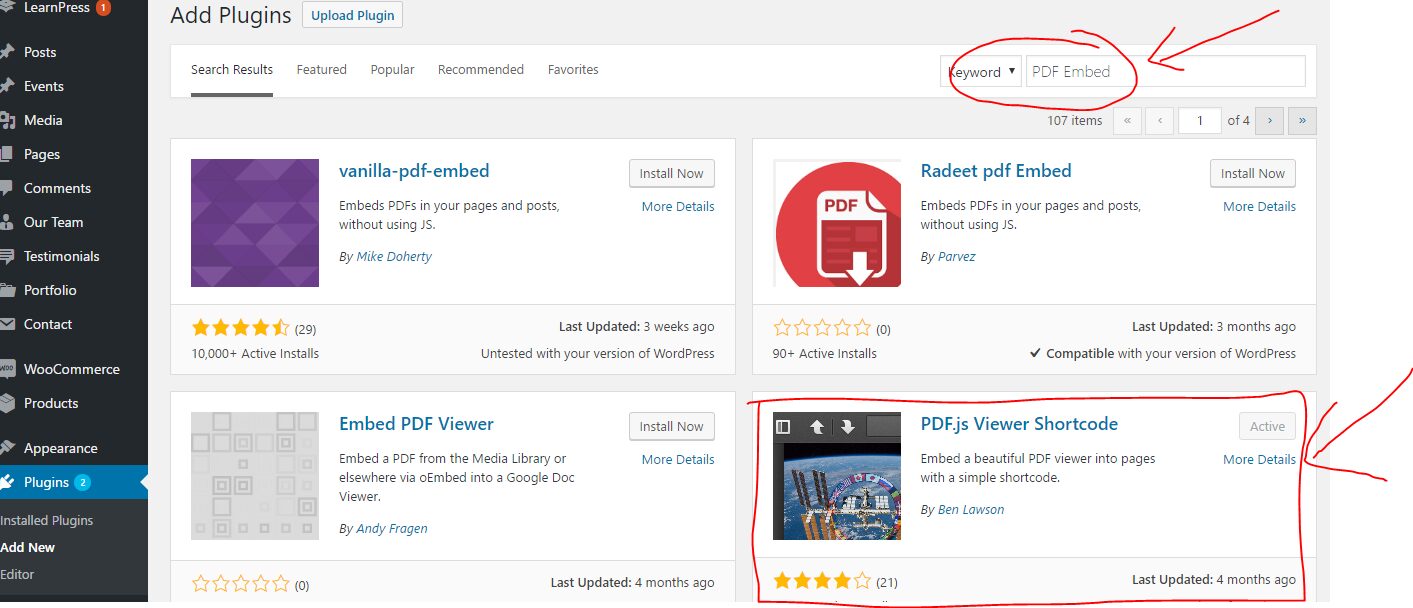
Successivamente, nell'editor delle lezioni di LearnPress , puoi vedere un nuovo pulsante "Aggiungi PDF" proprio accanto al pulsante Aggiungi media.
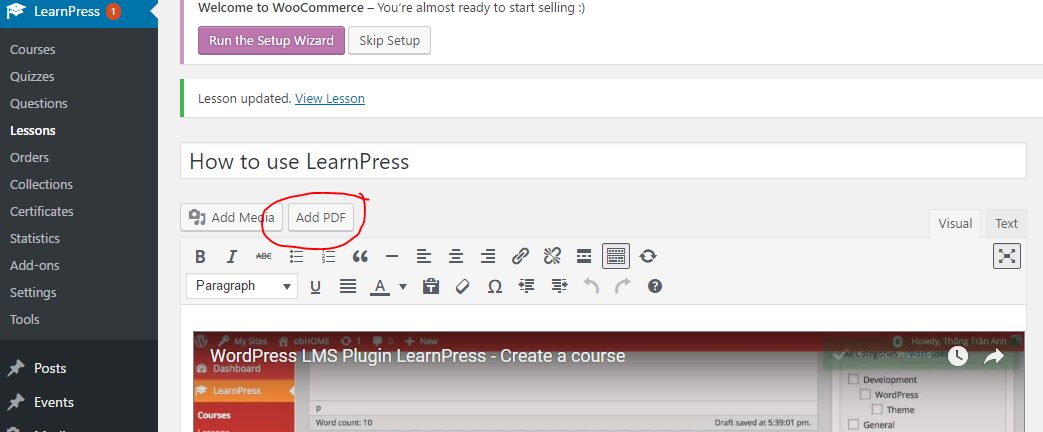
Tutto è semplice ora, fai clic su quel pulsante e carica il tuo file PDF. Quindi, inserirà uno shortcode (che visualizzerà il file PDF nella tua lezione). Sentiti libero di spostare lo shortcode o di aggiungere tutti i file PDF che desideri.
Come aggiungere Iframe al contenuto in linea delle tue lezioni?
Sui metodi sopra, abbiamo discusso dell'aggiunta di file alla tua lezione usando Iframe e di aggiungerli solo nel campo Media invece che nel contenuto della lezione. C'è ancora un modo per aggiungere codici Iframe al contenuto della lezione in modo da poter aggiungere tutti i tipi di contenuto alla lezione e aggiungerne quanti ne vuoi. Guarda il pulsante Testo nell'angolo in alto a destra dell'editor della lezione. Normalmente, usiamo l'editor visuale e può mostrarci come sarà la lezione, ma non può aiutarci con i codici. L'editor di testo è uno dei pochi modi che può aiutarti a farlo. Per aggiungere Iframe ai tuoi contenuti, fai semplicemente clic su Testo e incolla il codice Iframe dove preferisci. Ricorda di salvare in seguito e sei pronto per insegnare ai tuoi studenti.
A proposito, questa può sembrare una promozione spudorata, ma ora è davvero il momento di acquistare il tema Eduma perché siamo in una vendita settimanale del Cyber Monday e il tema ha uno sconto del 50%. Anche se l'hai già acquistato, dovresti comunque considerare di acquistarlo con il supporto di un anno per solo il 40% circa, che è molto più economico rispetto all'estensione del tempo di supporto durante una giornata normale. Affrettarsi; le estremità di promozione di circa 24 ore (fino alle 21:59 di martedì 29 novembre, EST ora locale)
Leggi di più 10 fatti che devi sapere prima di iniziare una campagna SEO
